Erstellen eines Diagramms
Wenn Sie auf die Schaltfläche Neues Diagramm klicken, erscheint das Dialogfeld "Spalten auswählen" (Abbildung unten), in dem drei grundlegende Datenauswahlparameter für das Diagramm definiert werden. Anhand dieser Parameter wird die Diagrammdatentabelle erstellt:
•Quell-XPath: Ein XPath-Ausdruck wird automatisch bei Öffnen des Dialogfelds ausgefüllt. Er wählt den Node im XML-Dokument aus, der beim Aufrufen dieses Dialogfelds ausgewählt war. Sie können den XPath-Ausdruck im Dialogfeld durch Eingabe über die Tastatur bearbeiten. Das Kontrollkästchen Indizes in auto-generiertes XPath integrieren bestimmt, ob im XPath Prädikatfilter verwendet werden oder nicht (Details dazu siehe Quell-XPath). Der/Die untergeordneten Node(s) des durch den Quell-XPath ausgewählten Node stehen für die Auswahl der Datenspalten für die X- und Y-Achse zur Verfügung. Über die Auswahlliste "Spaltensuchtiefe" können Sie festlegen, wie viele Ebenen unterhalb des Node nach Nodes durchsucht werden sollen, die für die Auswahl der Daten für die X- und Y-Achse verwendet werden können. Nachdem Sie den Quell-XPath bearbeitet haben, müssen Sie auf Spalten aktualisieren klicken, damit die Änderungen wirksam werden und damit die X- und Y-Achsenliste im Dialogfeld aktualisiert wird.
•X-Achse: In dieser Auswahlliste legen Sie fest, welcher Node auf der X-Achse abgebildet werden soll. Die Sequenz, die durch diese Auswahl zurückgegeben wird, liefert die Beschriftungen auf der X-Achse. Mit der Auswahllistenoption Automatisch enumeriert erhalten Sie nummerierte Beschriftungen für die X-Achse. Beachten Sie, dass auch XPath-Ausdrücke, die für die Y-Achse erstellt wurden, in der Auswahlliste für die X-Achse zur Auswahl zur Verfügung stehen.
•Y-Achse: Die in diesem Fenster aktivierten Einträge werden als die Nodes verwendet, deren numerische Werte auf der numerischen Y-Achse abgebildet werden. Mit den Schaltflächen Auswahl löschen und Alle markieren wird die Auswahl für alle Einträge aufgehoben bzw. werden alle Einträge im Bereich "Y-Achse" ausgewählt. Über die Schaltfläche XPath einfügen kann eine Datenreihe generiert werden, die sonst nicht zur Verfügung steht, weil es sich dabei nicht um einen untergeordneten Node des Node handelt, der vom Quell-XPath zurückgegeben wird. Der Node bzw. der XPath-Ausdruck, der für die X-Achse ausgewählt ist, steht für die Y-Achse nicht zur Verfügung und ist ausgegraut.
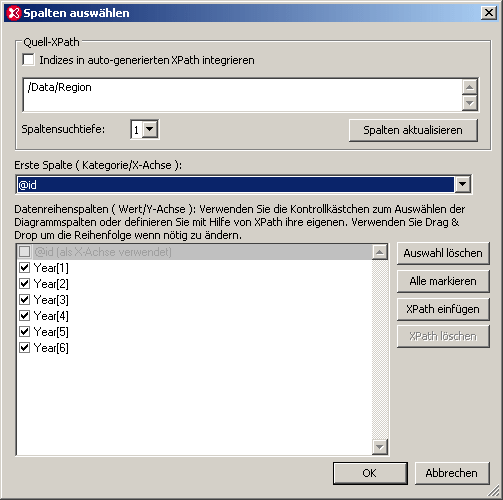
So wird die Diagrammdatentabelle erstellt
Die für das Diagramm verwendeten Daten werden von der Auswahl, die im Dialogfeld "Spalten auswählen" getroffen wurde, bestimmt. Wir werden anhand eines Beispiels erklären, wie die Diagrammdaten ausgewählt werden. Da das XML-Dokument (siehe Abbildung weiter unten) drei Region-Elemente enthält, wählt der Quell-XPath /Data/Region diese der Reihe nach aus. Anschließend werden die Datenspalten generiert, wobei die einzelnen Region-Elemente den Kontext-Node bilden. Für jedes durch den Quell-XPath ausgewählte Region Element werden die folgenden Schritte durchgeführt:
1.Der Ausdruck für die X-Achse generiert die erste Spalte (standardmäßig handelt es sich bei dieser Spalte um die Spalte, die für die Beschriftungen der X-Achse verwendet wird).
2.Für jede Datenreihe (Y-Achsenauswahl) wird eine Spalte generiert.
Die für das Dialogfeld "Spalten auswählen" generierten Diagrammdaten lassen sich, wie in der folgenden Tabelle dargestellt, visualisieren.
Quell-XPath | X-Achse | Y-Achse (Datenreihenspalten) | |||||
Region[1] | @id | Year[1] | Year[2] | Year[3] | Year[4] | Year[5] | Year[6] |
Region[2] | @id | Year[1] | Year[2] | Year[3] | Year[4] | Year[5] | Year[6] |
Region[3] | @id | Year[1] | Year[2] | Year[3] | Year[4] | Year[5] | Year[6] |
Das anhand dieser Daten generierte Balkendiagramm würde in etwa folgendermaßen aussehen:
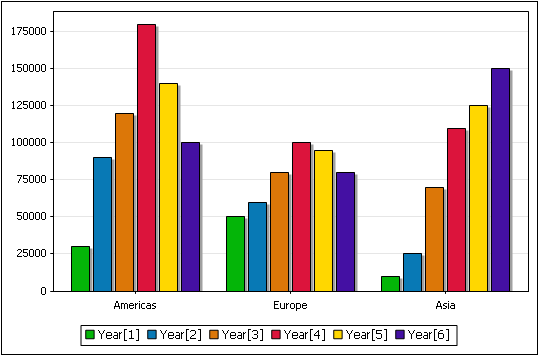
Beachten Sie bitte die folgenden wichtigen Punkte:
•Die Anzahl der Skalenstriche auf der X-Achse hängt von der Größe der Sequenz ab, die vom Quell-XPath zurückgegeben wird (in diesem Fall drei).
•Die vom Quell-XPath zurückgegebenen Nodes dienen als Kontext-Nodes für die Generierung der Datenreihen für die einzelnen Skalenstriche auf der X-Achse: (i) die Beschriftung der Skalenstriche auf der X-Achse (die anhand der Auswahl für die X-Achse ermittelt wird) und (ii) alle Datenreihen, die für diesen Skalenstrich dargestellt werden (Diese Datenreihen werden über die Auswahl für die Y-Achse ausgewählt). Die XPath-Ausdrücke, die für die X- und die Y-Achse eingegeben wurden, werden im Kontext dieser (Quell-XPath)-Nodes ausgewertet.
•Die Sequenz, die von der Auswahl für die X-Achse zurückgegeben wird, bildet die Beschriftung für die einzelnen Skalenstriche. Gibt es weniger Beschriftungen als Skalenstriche, bleiben einige Skalenstriche unbeschriftet.
•Jede Datenreihe (für das Beispiel Year[1]) wird für jeden Kontext-Node einmal ausgewertet. Für einige Diagramme, wie z.B. Kreisdiagramme oder Einzelbalkendiagramme kann nur eine Datenreihe verwendet werden.
•Die Legenden werden anhand der Namen der Einträge der Datenreihe erstellt.
Hier sehen Sie zu Referenzzwecken das für das Beispiel verwendete XML-Dokument. Das Dokument ist unter dem Namen YearlySales.xml im Ordner C:\Dokumente und Einstellungen\<Benutzer>\Eigene Dokumente\Altova\XMLSpy2026\Examples\Tutorial gespeichert.
<?xml version="1.0" encoding="UTF-8"?>
<Data xmlns:xsi="http://www.w3.org/2001/XMLSchema-instance"
xsi:noNamespaceSchemaLocation="YearlySales.xsd">
<Region id="Americas">
<Year id="2005">30000</Year>
<Year id="2006">90000</Year>
<Year id="2007">120000</Year>
<Year id="2008">180000</Year>
<Year id="2009">140000</Year>
<Year id="2010">100000</Year>
</Region>
<Region id="Europe">
<Year id="2005">50000</Year>
<Year id="2006">60000</Year>
<Year id="2007">80000</Year>
<Year id="2008">100000</Year>
<Year id="2009">95000</Year>
<Year id="2010">80000</Year>
</Region>
<Region id="Asia">
<Year id="2005">10000</Year>
<Year id="2006">25000</Year>
<Year id="2007">70000</Year>
<Year id="2008">110000</Year>
<Year id="2009">125000</Year>
<Year id="2010">150000</Year>
</Region>
</Data>
In der Tabelle des Dialogfelds "Daten auswählen" (Abbildung unten) sehen Sie die im Dialogfeld "Spalten auswählen" oben ausgewählten Daten. Das Dialogfeld "Daten auswählen" wird durch Klicken auf die Schaltfläche Daten auswählen im Diagrammausgabefenster aufgerufen.
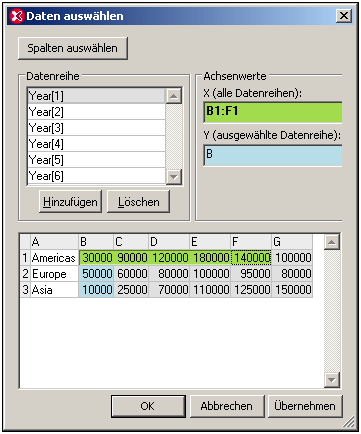
Nähere Informationen zu den einzelnen Parametern des Dialogfelds "Spalten auswählen" finden Sie in den einzelnen Abschnitten: Quell-XPath, Auswahl für die X-Achse, Auswahl für die Y-Achse und Diagrammdaten.